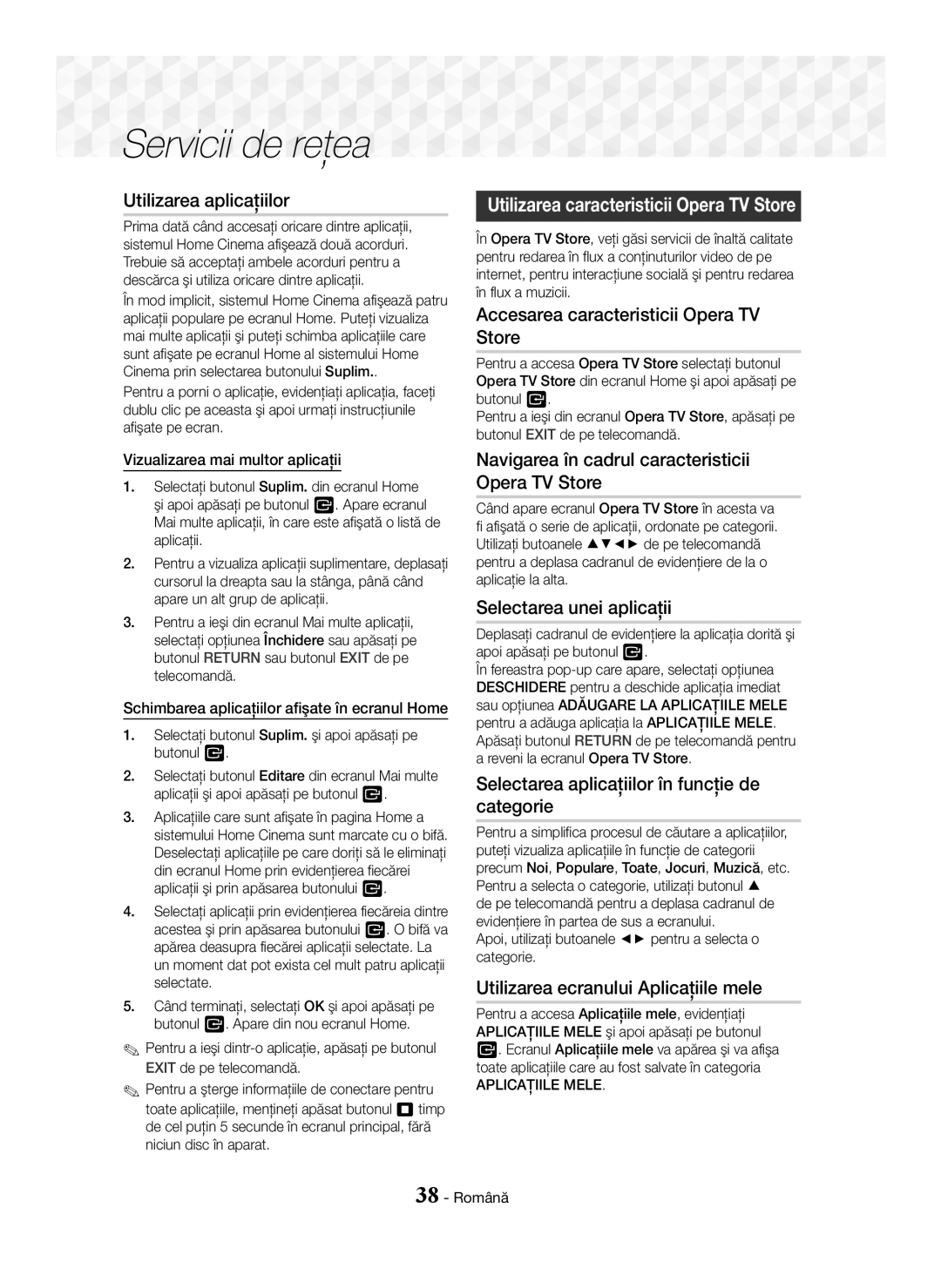1CH Blu-ray Σύστημα οικιακού κινηματογράφου
Εξειδικευμενο Προσ
Πληροφορίες για την Ασφάλεια
Ελληνικά
Συντήρηση του περιβλήματος
Προειδοποιηση
Προφυλάξεις για την προβολή 3D
Πληροφορίες για την Ασφάλεια
Προσοχη
14 Σύνδεση με δρομολογητή δικτύου
Περιεχόμενα
Σύνδεση των ηχείων
13 Σύνδεση σε τηλεόραση και εξωτερικές συσκευές
Έναρξη Χρήσης
Πρόσθετα εξαρτήματα
Εξαρτήματα ηχείων
Τηλεχειριστήριο Εγχειρίδιο χρήσης
Ανοιγμα Ελεγχοσ Τροφοδοσια Κλεισιμο
Διακοπη
Παυση
Οθονη
Πίσω όψη
Παρουσίαση του τηλεχειριστηρίου
Έναρξη Χρήσης
Τηλεχειριστήριο
Τοποθέτηση μπαταριών στο τηλεχειριστήριο
Συνδέσεις
Σύνδεση των ηχείων
Συνδέσεις
Συνδέσεις καλωδίων ηχείων
Συνδέσεις
Εγκατάσταση των ηχείων στο στήριγμα τύπου στύλου
HT-J5550W μόνο
Ηχείο surround Δ Συνδέσεις Εμπρός ηχείο Δ
Κεντρικό ηχείο Υπομονάδα Ασύρματου δέκτη Υπογούφερ
Εμπρός ηχείο Α
Συνδέσεις
Σύνδεση με εξωτερικές συσκευές
Σύνδεση σε τηλεόραση και εξωτερικές συσκευές
Σύνδεση με τηλεόραση
Επιλογή εξωτερικής συσκευής για χρήση
WEP OPEN/SHARED, WPA-PSK TKIP/AES, WPA2-PSK TKIP/AES
Ασύρματο δίκτυο
Ενσύρματο δίκτυο
14 Ελληνικά
Εμφανίζεται η οθόνη Δίκτυο
Διαδικασία αρχικής ρύθμισης
Ρυθμίσεις
15 Ελληνικά
Πρόσβαση στην οθόνη Ρυθμίσεις
Ρυθμίσεις
Αρχική οθόνη με μια ματιά
ΑΝΑΠΑΡ. Δισκου
Λειτουργίες Ρυθμίσεις
Λεπτομερείς πληροφορίες λειτουργίας
Επιλογή ηχείου
Μορφή χρώματος Hdmi
Πλούσιο χρώμα Hdmi
Κανάλι επιστρ. ήχου
Γρήγορη έναρξη
Δίκτυο Ρυθμίσεις δικτύου
Όνομα συσκ
Anynet+ HDMI-CEC
Επιλογή Mono ή Stereo
Ρύθμιση ραδιοφώνου
Λειτουργία του ραδιοφώνου με το τηλεχειριστήριο
Αποθήκευση σταθμών
Εγγραφή ραδιοφώνου FM
Περιγραφή της λειτουργίας RDS
21 Ελληνικά
Ρυθμίσεις
Ρύθμιση δικτύου
Ενσύρματο Μη αυτόματο
Ενσύρματο δίκτυο
Ασύρματο δίκτυο
Wpspbc
Γράμμα με τα κουμπιά και, στη
Του δρομολογητή ασύρματου δικτύου σας
Εισαγάγετε γράμματα επιλέγοντας κάποιο
Συνέχεια, πατώντας το κουμπί E
Ρυθμίσεις Δίκτυο Κατάσταση δικτύου
Wi-Fi Direct
Μέσω της συσκευής Wi-Fi
Καθένας από αυτούς τους τρόπους περιγράφεται παρακάτω
Μέσω του προϊόντος χρησιμοποιώντας PBC
Αναβάθμιση λογισμικού
Μέσω Διαδικτύου
Μέσω του προϊόντος χρησιμοποιώντας έναν ΡΙΝ
Μέσω USB
Ειδοποίηση αυτόματης αναβάθμισης
Ρύθμιση του Dlna
Φύλαξη και διαχείριση δίσκων
Αναπαραγωγή Περιεχομένου
Εναλλαγή της συσκευής-πηγής
Μέθοδος
Στη αρχική οθόνη και, στη συνέχεια, πατήστε το κουμπί, E
Αναπαραγωγή αρχείων σε Συσκευή USB
Αναπαραγωγή Περιεχομένου
Εμφανίζεται το αναδυόμενο παράθυρο Συνδέθηκε νέα συσκευή
Disc Menu
Αναπαραγωγή Περιεχομένου
Έλεγχος αναπαραγωγής βίντεο
Title Menu
Χρήση του μενού εργαλείων
Μενού που εμφανίζεται μόνο όταν Αναπαράγονται δίσκοι BD/DVD
Έλεγχος αναπαραγωγής μουσικής
Δημιουργία λίστας αναπαραγωγής βίντεο
Δίσκου ήχου του εμπορίου
Επανάληψη κομματιών
Αντιγραφή
Επαναλάβετε το βήμα 2 για να επιλέξετε πρόσθετα κομμάτια
33 Ελληνικά
Αναπαραγωγή περιεχομένου Φωτογραφιών
Χρήση της λειτουργίας Bluetooth
Τι είναι το Bluetooth
Δημιουργία λίστας αναπαραγωγής φωτογραφιών
35 Ελληνικά
TV Sound
Χρήση της λειτουργίας Bluetooth Γρήγορη έναρξη
Χρήση των κουμπιών Τηλεχειριστηρίου ειδικών εφέ
HTS
Χρήση του Dlna
Χρήση του BD-LIVE
Εφαρμογές
Υπηρεσίες Δικτύου
Υπηρεσίες Δικτύου
Χρήση του Opera TV Store
Screen Mirroring
Διαγραφή εφαρμογών από την οθόνη
Αναζήτηση εφαρμογών
39 Ελληνικά
40 Ελληνικά
Πρόσθετες πληροφορίες
Σημειώσεις
Εξοδοσ Hdmi
41 Ελληνικά
Συμβατότητα με δίσκους και μορφές
Παράρτημα
Bonusview
Κωδικός περιοχής
Από το προϊόν
Τύποι δίσκων που δεν μπορεί να Αναπαράγει το προϊόν
42 Ελληνικά
Σημειώσεις σχετικά με τη σύνδεση USB
Avchd Advanced Video Codec High Definition
Υποστηριζόμενες μορφές
43 Ελληνικά
Αποκωδικοποιητής βίντεο
Υποστήριξη αρχείων βίντεο
Περιορισμοί
Αποκωδικοποιητής ήχου
Επιλογές ψηφιακής εξόδου
45 Ελληνικά
PCM
Αντιμετώπιση προβλημάτων
Ανάλυση σύμφωνα με τον τρόπο λειτουργίας εξόδου
46 Ελληνικά
47 Ελληνικά
48 Ελληνικά
BD-LIVE
Προδιαγραφές
49 Ελληνικά
SWA-7000 HT-J5550W μόνο
50 Ελληνικά
Άδειες χρήσης
51 Ελληνικά
Σωστή απόρριψη των μπαταριών αυτού του προϊόντος
Area Contact Centre Web Site
Ισχύει για χώρες με συστήματα ξεχωριστής αποκομιδής
Blu-ray pe 5.1 canale Sistem Home Entertainment
Informaţii privind Siguranţa
Română
Măsuri de precauţie speciale Pentru utilizarea funcţiei 3D
Informaţii privind Siguranţa
Atenţie
USB
Conectarea boxelor
Conectarea la un router de reţea
Conectarea la un televizor/la dispozitive externe
Componentele boxelor
Iniţiere
Accesorii
Iniţiere
Senzor Pentru USB
Panoul frontal
Surround x Stativ X
Telecomandă
Antenă FM Ventilator Ieşire Hdmi
Panoul din spate
Intrare Auxiliară
Intrare Digitală
Telecomandă
Prezentarea telecomenzii
Instalarea bateriilor în telecomandă
Subwoofer Centru
Conexiuni
Conectarea boxelor
Poziţia produsului
Numai pentru HT-J5550W
Instalarea boxelor pe stativul de tip Tallboy
Conexiuni prin cablu ale boxelor
Suport Boxă Sau
Boxă centrală Subwoofer HT-J5550W
Conexiuni
HT-J5500 Boxă frontală S
Boxă frontală D
Conexiuni
Atenţie
Conectarea la dispozitive externe
Conectarea la un televizor/la dispozitive externe
Conectarea la un televizor
Selectarea unui dispozitiv extern pentru utilizare
Serviciu Broadband Sau Router Modem
Conectarea la un router de reţea Reţea wireless
Reţea cu fir
Modem broadband cu router integrat
Setări
Procedura de configurare iniţială
Setări
Aveţi patru opţiuni
Accesarea ecranului Setări
Setări
Ecranul Home prezentat pe scurt
Redare Disc
Butoanele de pe telecomandă utilizate pentru meniul Setări
Setări Funcţiile meniului
Informaţii detaliate despre funcţii
Canal return. audio
Format culori Hdmi
Hdmi culori profunde
Ieşire digitală
Gestionare date BD
Nume dispozitiv
Conexiune la Internet BD-Live
DivX Video On Demand
Controlarea funcţiei radio cu ajutorul telecomenzii
Configurare radio
Presetarea posturilor
Selectarea opţiunii Mono sau Stereo
Înregistrarea Radio FM
Despre transmisia RDS
Descrierea funcţiei RDS
Configurarea reţelei
Configurarea conexiunii la reţea
Cablu Automat După ce urmaţi paşii 1 3 de mai sus
Reţea wireless
Reţea cu fir
Setări reţea
Majuscule, selectaţi
Routerului wireless
Butonul E
Selectaţi reţeaua dorită, apoi apăsaţi butonul
Setări Wi-Fi direct
Setări Prin intermediul dispozitivului Wi-Fi
Porniţi dispozitivul Wi-Fi direct şi activaţi funcţia
Cheie de securitate
Prin intermediul aparatului, utilizând PBC
Actualizarea software-ului
Prin Internet
Prin intermediul aparatului, utilizând un cod
Prin USB
Notificare de upgrade automată
Configurarea Dlna
În pagina care apare selectaţi Downloads
Depozitarea & gestionarea discurilor
Redarea Conţinuturilor
Comutarea la dispozitivul sursă
Redarea unui disc cu conţinut Înregistrat de utilizator
Redarea fişierelor de pe un Dispozitiv de stocare USB
Redarea Conţinuturilor
Va apărea tastatura pop-up „Disp. nou conect
Redarea Conţinuturilor
Controlul redării video
Timp redare
Utilizarea meniului Tools
Selecţii de meniu care apar numai când este Redat un fişier
Video Bonusview
Controlul redării muzicii
Crearea unei liste de redare
Redarea discurilor comerciale Audio pre-înregistrate
Butoane de pe telecomandă utilizate pentru redarea muzicii
Crearea unei liste de redare a muzicii
Rip
Rip
Utilizarea meniului de instrumente
Ce reprezintă Bluetooth?
Redarea conţinuturilor foto
Crearea unei liste de redare a fotografiilor
Selectaţi „HTSJXXXXX din lista cu rezultatele căutării
Utilizarea butoanelor speciale de Pe telecomandă
Utilizarea funcţiei de pornire rapidă prin Bluetooth
Power Bass Amplifică bassul
Utilizarea opţiunii TV Sound
Utilizarea Dlna
Servicii de reţea
Utilizarea serviciului BD-LIVE
Aplicaţii
Utilizarea caracteristicii Opera TV Store
Ştergerea aplicaţiilor din secţiunea
Căutarea aplicaţiilor
Notă
Anexă
Informaţii suplimentare
Ieşire Hdmi
BD-RE
Compatibilitatea discurilor şi a Formatelor
Anexă
DVD+RW/DVD-RWV
Cod regional
DTS
HD DVD
Formate acceptate
Discurile în format Avchd trebuie să fie finalizate
Decodor video
Suport pentru fişiere video
Limitări
Decodor audio
Conexiune Receiver AV acceptat de Hdmi
Selectarea ieşirii digitale
Şir de biţi Bitstream DTS Bitstream Dolby
Ray Disc
Depanare
Rezoluţia în funcţie de modul de ieşire
Digital 5.1 CH Canale
Simptom Verificare/Soluţie Nu a fost activat sistemul
De sunet surround Dolby
Informaţii?
Cumva supraîncărcată
Funcţia nu este disponibilă în acel moment
Intervalului existent
Conexiunea Dlna dintre televizor şi PC este instabilă
Dimensiuni 430,0 L x 55,0 Î x 224,0 l mm
Specificaţii
Greutate 90 kg
Între +5C şi +35C
SWA-7000 numai pentru HT-J5550W
HT-J5500 Sistem Impedanţă
Dimensiuni L x Î x l Greutate
Licenţe
Reciclarea corectă a bateriilor din acest aparat
Aplicabil în toate ţările cu sisteme de colectare separate
Канална Blu-ray Система за домашно кино
Български
Не изхвърляйте батериите в огън
Предпазни мерки при гледане На 3D
Информация за Безопасност
Предупреждение
Свързване на високоговорителите
14 Свързване към мрежов рутер
13 Свързване към телевизор и външни устройства
Начало
Аксесоари
Компоненти на високоговорителите
Дистанционно управление Ръководство за потребителя
Преден панел
Заден панел
Преглед на дистанционното управление
Начало
Дистанционно управление
Поставяне на батериите в дистанционното управление
Свързване на високоговорителите
Връзки
Събуфер Централен Преден Д Продукт
Инсталиране на високоговорителите на подова стойка
Свързване на кабелите на високоговорителите
Само HT-J5550W
HT-J5500 Съраунд високоговорител Л
Преден Високоговорител Д
Преден високоговорител Л
Връзки
Свързване към външни устройства
Свързване към телевизор и външни устройства
Свързване към телевизор
Избор на външно устройство за използване
Широколентова Услуга Или Рутер Модем
Свързване към мрежов рутер Безжична мрежа
Кабелна мрежа
Опитайте да използвате CAT 7 кабел за свързване
Настройка
Процедура по първоначални Настройки
Настройки
Появява се екранът Мрежа
Бърз поглед на началния екран
Достъп до екрана Настройки
Функции на менюто Настройки
Подробна информация за функциите
По-голяма дълбочина
Да работи
Ако Канал връщане аудио е зададено на
Прогр. режим
Ние BD данни
Име на устройство
BD-Live интернет връзка
DivX Видео при поискване
Избиране на моно или стерео
Настройване на радиото
Контролиране на радиото с дистанционно управление
Предварителна настройка на станции
Описание на RDS функцията
За RDS излъчванията
Записване на FM радио
Поставете USB устройство в USB гнездото отпред на продукта
За знаците, показвани на дисплея
Настройка на мрежа
За показване на RDS сигналите
Индикация за PTY Тип програма и
Смяна на мрежа, сменете Тип мрежа на
Кабелна мрежа
Безжична мрежа
Безжичен Автоматично
Екрана Код защита въведете паролата Натиснете бутона E
Безжичния рутер
Изберете После натиснете E
Управление. Въвеждайте букви, като ги
Чрез Wi-Fi устройството
Има три начина да завършите Wi-Fi връзката
25 Български
Чрез продукта с PBC
Надстройка на софтуера
Онлайн
Чрез продукта с PIN
Известие за автоматично обновяване
Настройка на Dlna
Възпроизвеждане на Съдържание
USB устройство
Управление на Възпроизвеждането на видео
Използване на менюто с
Меню, което се появява само при Възпроизвеждане на файл
Повтаряне на записи
Създаване на списък за възпроизвеждане на видео
Управление на Възпроизвеждането на музика
Цифрови бутони По време на
Бутон
Създаване на списък за възпроизвеждане на музика
Извличане
Поставете USB устройство в USB жака отпред на продукта
Възпроизвеждане на снимки
Какво е Bluetooth?
Bluetooth устройството може да причини шум или неизправност
Използване на менюто с инструменти
Свързване Bluetooth устройство
Може да свързвате само по едно Bluetooth устройство
35 Български
Използване на бързо стартиране с Bluetooth
Звук НА
Използване на Dlna
Мрежови Услуги
Използване на BD-LIVE
Приложения
Използване на Opera TV Store
Изтриване на приложения от Моите Приложения
Търсене на приложения
39 Български
Допълнителна информация
Забележки
40 Български
Съвместимост на дискове и Формати
Приложение
41 Български
Регионален код
42 Български
Поддържани формати
Бележки относно USB връзката
43 Български
Видео декодер
Поддръжка на видео файлове
Ограничения
Аудио декодер
Избор на цифров изходящ сигнал
45 Български
Отстраняване на неизправности
46 Български
47 Български
48 Български
Връзката Dlna между
Спецификации
49 Български
HT-J5500 Система Импеданс
SWA-7000 само HT-J5550W
50 Български
Размери Ш x В x Д Тегла
Лицензи
51 Български
Правилно изхвърляне на батериите на този продукт
Свържете се с Самсунг Глобално
Kanalni Blu-ray sistem za kućnu zabavu
Oprez DA Biste Smanjili Opasnost OD
Sigurnosne Informacije
Srpski
Koristite samo ispravno uzemljeni utikač i zidnu utičnicu
Sigurnosne Informacije
Mere opreza za 3D funkciju
Laserski proizvod Klase
Važne Zdravstvene I Sigurnosne Informacije ZA 3D Slike
Sadržaj
Početak
Pribor
Komponente zvučnika
Daljinski upravljač Korisničko uputstvo
Funkcija
Početak
Prednja ploča
Pauziranje
FM Antena
Zadnja ploča
AUX Ulaz
Spoljašnji Digitalni
Prikaz daljinskog upravljača
Početak
Daljinski upravljač
Stavljanje baterija u daljinski upravljač
Povezivanje zvučnika
Povezivanja
Povezivanje kabla zvučnika
Povezivanja
Instaliranje zvučnika na visoki stalak
Samo HT-J5550W
HT-J5500 Prednji zvučnik L
Centralni zvučnik Subwoofer HT-J5550W
Prednji zvučnik D
Povezivanja
Oprez
Povezivanje sa spoljašnjim uređajima
Povezivanje sa televizorom i spoljašnjim uređajima
Povezivanje sa televizorom
Izbor spoljašnjeg uređaja za upotrebu
Bežični IP delitelj Širokopojasni servis
Povezivanje sa mrežnim ruterom Bežična mreža
Kablovska mreža
Pokušajte da koristite CAT 7 kabl za povezivanje
Imate četiri mogućnosti
Procedura početnog podešavanja
Podešavanja
Pojavljuje se ekran Mreža
Reprodukuj Disk
Podešavanja
Pristupanje Podešavanja ekranu
FOTOGRAFIJE/VID. ZAPISI/MUZIKA
Tasteri na daljinskom upravljaču za meni za podešavanja
Podešavanja menija
Detaljne informacije o funkciji
Hdmi format boja
Hdmi duboki tonovi boje
Izbor zvučnika
Ime uređaja
Mreža Postavke mreže
Test mreže
Internet veza za uslugu BD-Live
Podešavanje stanica
Podešavanje radio uređaja
Izbor mono ili stereo zvuka
Bezbednost
Snimanje FM radija
RDS emisijama
Opis RDS funkcije
Podešavanje mreže
Konfigurisanje mrežne veze
Žična TV Automatski Pratite korake od 1 do 3 date gore
Kablovska mreža
Bežična mreža
Ponovite korake 4 i 5 dok ne unesete sve parametre
Zatim pritiskom na taster E
Rutera
Tastera na daljinskom upravljaču
Izaberite Zatim pritisnite taster E
Podešavanja Wi-Fi Direct
Putem Wi-Fi uređaja
Uključite Wi-Fi Direct uređaj i aktivirajte njegovu
Postavke Postoje tri načina da završite Wi-Fi povezivanje
Preko proizvoda pomoću PBC-a
Nadogradnja softvera
Preko Interneta
Preko proizvoda pomoću PIN-a
Podešavanje Dlna
Preko USB veze
Obaveštenje o automatskoj nadogradnji
Uključite proizvod
Reprodukcija komercijalnih Diskova
Reprodukcija Sadržaja
Promena izvornog uređaja
Čuvanje diska i rukovanje diskom
Reprodukcija Sadržaja
Reprodukcija datoteka na USB Uređaju
Način 1 Ako povežete USB uređaj dok je Proizvod uključen
Pojavljuje se ekran „Priključen nov uređaj‟
Reprodukcija Sadržaja
Kontrola video reprodukcije
Omogućava postavljanje željene opcije za dodatne scene
Korišćenje menija Tools
Meni koji se pojavljuje samo kada se Reprodukuje datoteka
Bonusview audio
Kontrola reprodukcije muzike
Kreiranje spiska za reprodukciju video zapisa
Reprodukcija snimljenog Komercijalnog audio diska
Tasteri na daljinskom upravljaču za reprodukciju muzike
Kreiranje spiska za reprodukciju muzike
Ripovanje
Na taj način se poništava vaš izbor pojedinačnih numera
Korišćenje menija sa alatkama
Šta je Bluetooth?
Reprodukovanje foto sadržaja
Kreiranje spiska za reprodukciju fotografija
Raskidanje veze kućnog bioskopa Bluetooth uređaja
Povezivanje kućnog bioskopa na Bluetooth uređaj
Raskidanje veze Bluetooth uređaja Kućnog bioskopa
Izaberite „HTSJXXXXX‟ iz dobijenog spiska
Uključen Isključen
Korišćenje Bluetooth brzog pokretanja
Korišćenje tastera TV Sound
Izlaz HTS
Korišćenje Dlna
Mrežni servisi
Korišćenje BD-LIVE
Aplikacije
Korišćenje aplikacije Opera TV Store
Brisanje aplikacija iz ekrana MY Apps
Pretraživanje aplikacija
Napomene
Dodatak
Dodatne informacije
Povezivanje
Disk i kompatibilnost formata
Dodatak
RW/-R, DVD-RW/-R
Regionalni kod
Napomene o USB povezivanju
Avchd Napredni video kodek visoke definicije
Podržani formati
„x.v.Colour‟ je zaštitni znak Sony Corporation
Video dekoder
Podrška za video datoteke
Ograničenja
Audio dekoder
Izabrane opcije za Digitalni izlaz
Hdmi AV
Rešavanje problema
Rezolucija prema izlaznom modu
Daljinski upravljač ne radi
Simptom Provera/Mera Dolby Digital 5.1-kanalni
Displeju?
Uglom u odnosu na senzor?
Abnormalan ekran Hdmi
Kućni bioskop ne može
Ulaza
BD podacima. Pogledajte stranu 37 i
Specifikacije
Težina Dimenzije Opseg radne temperature
Odnos signal/šum Korisna osetljivost
Opšte FM tjuner
SWA-7000 samo HT-J5550W
Licence
Pravilno odlaganje baterija iz ovog proizvoda
Primenljivo u zemljama sa posebnim sistemima za prikupljanje
Kanalni sustav Blu-ray sustav kućne zabave
Hrvatski
3D Mjere opreza
Oprez
Veze
Dodatna oprema
Daljinski upravljač Korisnički priručnik
Kabel napajanja FM antena
Zatvori Glasnoće Monitor
Funkcija Zaustavi
Otvori
Ladica ZA Disk
Ulaz
Stražnja ploča
Za model HT-J5500
Vanjski Digitalni
Pregled daljinskog upravljača
AAA
Subwoofer Središnji
Spajanje zvučnika
Veze
Prednji D
Veze kabela zvučnika
Veze
Postavljanje zvučnika na stalak s ladicama
Samo za HT-J5550W
Zvučnik za zvučno okruženje L
Središnji zvučnik Subwoofer HT-J5550W
Središnji zvučnik Modul bežičnog Prijamnika Subwoofer
Zvučnik za zvučno okruženje D
Veze
Povezivanje s vanjskim uređajima
Povezivanje s TV-om i vanjskim uređajima
Povezivanje s televizorom
Odabir vanjskog uređaja za uporabu
Žičana mreža
Veze
Povezivanje s mrežnim Usmjerivačem
Bežična mreža
Postavljanje
Postupak početnog podešavanja Postavki
Postavke
Postavljanje Mreža
Pristup Postavke zaslonu
Postavke
Ukratko o Početnom zaslonu
Reproduciraj Disk
Postavku
Postavke funkcije izbornika
Detaljne informacije o funkcijama
Slika 3D postavke Postavite 3D funkcije
Odabir zvučnika
Hdmi format boje
Hdmi duboka boja
Kanal s povr. zvukom
Brzi start
Tekstualne datoteke, poput onih s nastavkom
Sustav Postavljanje
DivX video na zahtjev
Odabir Mono ili Stereo
Postavljanje radio prijemnika
Upravljanje radijem putem daljinskog upravljača
Memoriranje postaja
Emitiranju RDS-om
Opis funkcije RDS
Postavljanje mreže
Konfiguriranje mrežne veze
Bežično automatski Bežično ručno
Žičana mreža
Kabelska TV Automatski
Bežičnu mrežnu vezu možete postaviti na tri načina
Zatim pritisnite E tipku
Usmjerivača
Daljinskom upravljaču
Odaberite željenu mrežu, a zatim pritisnite E tipku
Izravni Wi-Fi
Postavke Izravni Wi-Fi
Putem proizvoda koji koriste PBC
Izravni Wi-Fi funkciju
Online
Putem proizvoda upotrebom PIN-a
Putem USB kartice
Obavijest o automatskoj nadogradnji
Postavljanje Dlna
Reproduciranje komercijalnih Diskova
Reproduciranje Sadržaja
Promjena izvornog uređaja
Pohranjivanje diskova i upravljanje njima
Pojavljuje se Novi ur. spoj. skočni prozor
Način Ako spajate USB uređaj Dok je proizvod uključen
Reproduciranje Sadržaja
Ako se skočni prozor ne pojavi, prijeđite na 2. način
Reproduciranje Sadržaja
Upravljanje reprodukcijom Videozapisa
Tipke za reprodukciju videozapisa na daljinskom upravljaču
Uporaba izbornika Alati
Tijekom reprodukcije, pritisnite Tools tipku Naslov
Odaberite za postavljanje željene Bonusview opcije
Upravljanje reprodukcijom glazbe
Stvaranje popisa videozapisa
Reprodukcija snimljenih Komercijalnih audiodiskova
Tipke za reprodukciju glazbe na daljinskom upravljaču
Stvaranje popisa pjesama
Kopiranje
Reprodukcija fotografskog Sadržaja
Uporaba Bluetooth sučelja
Što je Bluetooth?
Stvaranje popisa fotografija
Za odspajanje kućnog kina od Bluetooth uređaja
Za povezivanje kućnog kina na Bluetooth uređaj
Za odspajanje Bluetooth uređaja od kućnog kina
Odaberite „HTSJXXXXX s popisa
Uključen
Upotreba funkcije Bluetooth brzog povezivanja
Uporaba tipki za specijalne efekte Na daljinskom upravljaču
Utišan
Mrežne Usluge
Primjena funkcije BD-LIVE
Upotreba Dlna
Uključite računalo, televizor, a potom kućno kino
Mrežne Usluge
Upotreba funkcije Opera TV Store
Brisanje aplikacija iz Moje
Aplikacije
Digitalni izlaz
Veze
Hdmi OUT
DivX video na zahtjev
Kompatibilnost diska i formata
DVD-RW VR način
Super Audio CD osim CD sloja
Regionalni Područje Diska Kod
Avchd napredni videokodek za zapise visoke definicije
Napomene za USB vezu
Audiodekoder
Podrška za videodatoteke
Videodekoder
Podržani datotečni formati podnaslova DivX
Podržava Hdmi
Odabir digitalnog izlaza
Podatkovni tok
Audio tok
Rješavanje problema
Razlučivost prema načinu izlaza
BD/DVD, D. IN, AUX itd
Simptom Provjera/popravak Dolby Digital 5.1 CH
Informacijama?
Promijeniti
Pri uporabi usluge BD-LIVE
BD podacima. Pogledajte 37. i 40. stranicu
Najnoviju programsku opremu
Javlja se pogreška
Težina
Raspon radne temperature
Omjer signal/buka
Raspon vlažnosti
Samo za SWA-7000 HT-J5550W
HT-J5500 Sustav
Nominalni ulaz Dimenzije Š x V x D Težina
Obavijest o licenci za uporabu softvera otvorenog koda
Vrijedi u zemljama sa zasebnim sustavima prikupljanja
Pravilno odlaganje baterija u ovom proizvodu
AH68-02799G-00
AH68-02799G-00